קרא את מדריך ההדרכה הקל הזה כדי לדעת כמה מהשיטות הטובות ביותר להורדה והתקנה של מנהל ההתקן של Intel UHD Graphics 620 עבור Windows PC.
כרטיסים גרפיים מסדרת Intel UHD פופולריים באספקת ביצועים טובים במשימות היומיומיות שלך ובמשחקים קלים. בנוסף, אם הכרטיסים הגרפיים שלך לא פועלים כמו שצריך, אז אתה לא יכול לשחק משחקים מתקדמים, לצפות בסרטי מדע בדיוני עם חזותיים מצוינים. זה הופך עדכון תכוף של מנהלי ההתקן של הכרטיס הגרפי חשוב. לפעמים, באמצעות דרייברים גרפיים מיושנים גורם גם לשגיאות BSOD (מסך כחול של מוות). לכן, כדי לעקוף שגיאות או בעיות כאלה, אנו מראים לך את השיטות השימושיות ביותר להתקנת עדכוני מנהל ההתקן העדכניים ביותר של Intel UHD graphics 620 במחשב Windows 11, 10, 8, 7.
שיטות להורדה, התקנה ועדכון של מנהלי התקנים של Intel UHD Graphics 620 עבור Windows PC
על ידי שימוש בכל אחת מהשיטות המוצעות להלן, תוכל לבצע בקלות מנהלי התקנים של Intel HD graphics 620 עבור Windows 11, 10, 8, 7 PC.
שיטה 1: עדכן אוטומטית את מנהל ההתקן של Intel UHD Graphics 620 באמצעות עדכון מנהל התקן Bit (מומלץ)
שימוש בכל עדכון מנהלי התקנים אמין של צד שלישי כמו עדכון מנהלי התקנים של Bit אתה יכול להתקין ללא טרחה את הגרסה העדכנית ביותר של מנהלי ההתקן למחשב. Bit Driver Updater היא תוכנת עדכון מנהלי התקנים מצוינת המבצעת כל פעולה בפני עצמה.
כמו כן, שימוש בכלים כאלה מקטין את הסיכון למציאת והתקנה של מנהלי התקנים שגויים או לא תואמים. כלי השירות הזה הוא גם פתרון מושלם לניקוי זבל של המערכת ולהגברת ביצועי המחשב. יתר על כן, הוא מגיע עם תמיכה מסביב לשעון ועם אחריות מלאה להחזר הכסף למשך 60 יום.
הנה איך לעדכן מנהלי התקנים של Intel UHD Graphics 620 באמצעות עדכון מנהלי התקן Bit:
- מהלחצן המופיע למטה, הורד את Bit Driver Updater בחינם.

- לאחר מכן, פתח את קובץ ההתקנה ובצע את אשף ההתקנה כדי להשלים את ההתקנה.
- לאחר מכן, הפעל אותו ולחץ על סרוק.

- המתן עד שתוצאות הסריקה יופיעו על מסך המחשב שלך. מהתוצאות, נווט אל מנהלי ההתקן של Intel HD graphics 620 ולחץ על כפתור עדכן עכשיו שלידו. אם רכשת את גרסת הפרימיום, אתה יכול לעדכן גם מנהלי התקנים אחרים יחד עם זה, בשביל זה, אתה צריך פשוט ללחוץ על עדכן הכל.

ראה כמה מדהים ונוח זה למצוא ולהתקין את עדכוני מנהל ההתקן העדכניים ביותר עם Bit Driver Updater. גיבוי ושחזור מנהלי התקנים ישנים, תזמון סריקות מנהלי התקנים, מנהלי התקנים שנבדקו ב-WHQL ואי הכללה של מנהלי התקנים לא תואמים הם חלק מהתכונות הבולטות ביותר שמציע Bit Driver Updater.
קרא גם: עדכון מנהל ההתקן החינמי הטוב ביותר עבור Windows
שיטה 2: הורד והתקן ידנית את מנהל ההתקן של Intel UHD Graphics 620 מאתר היצרן
בדיוק כמו כל יצרן אחר, אינטל מספקת גם עדכוני מנהלי התקנים רגילים עבור הכרטיס הגרפי והמעבדים שלהם כדי לשפר את היעילות שלהם. אם יש לך כישורי מחשב טובים ומספיק זמן, אז אתה יכול להוריד את מנהלי ההתקן מהאתר הרשמי של אינטל. כדי לקבל את מנהלי ההתקן העדכניים ביותר של Intel UHD graphics 620 עבור Windows, כל שעליך לעשות הוא לבצע את השלבים הבאים:
- בקר אצל הפקיד מרכז הורדת מנהלי התקנים של אינטל.
- בחר גרפיקה.
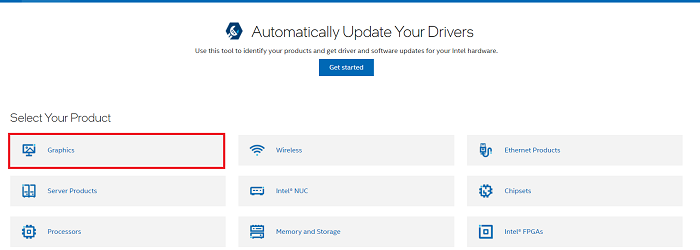
- לאחר מכן, בחר את סוג מערכת ההפעלה והגרפיקה שאתה מפעיל כעת.
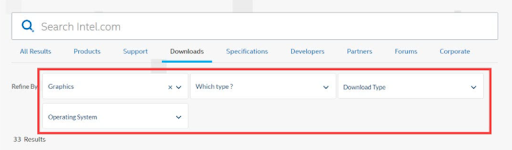
- לאחר שתמצא את המתאים, לחץ על הורד כדי לקבל את המתקין הנכון.
פתח את הקובץ שהורדת ופעל בהתאם להוראות שעל המסך כדי להתקין את מנהל ההתקן הגרפי העדכני ביותר של Intel HD Graphics 620 במחשב שלך. הפעל מחדש את המחשב לאחר עדכון מנהל ההתקן.
שיטה 3: עדכן את מנהל ההתקן של Intel UHD Graphics 620 במנהל ההתקנים
בצע את השלבים הפשוטים שלהלן כדי לבצע הורדת מנהלי התקנים של Intel UHD Graphics 620 עם כלי השירות המובנה של Windows בשם Device Manager.
- כדי לפתוח את מנהל ההתקנים, עליך להפעיל תחילה את כלי השירות של תיבת הדו-שיח הפעלה על ידי לחיצה על Windows + R בכל פעם.
- לאחר מכן, הקלד devmgmt.msc בתיבה הפעלה והקש על מקש Enter או לחץ על האפשרות OK.

- כעת, מנהל ההתקנים יופעל על המסך שלך. כאן, נווט אל מתאמי התצוגה ולחץ פעמיים על אותם כדי להרחיב את הקטגוריה שלו.
- אתר ולחץ באמצעות לחצן העכבר הימני על מנהלי ההתקן של Intel HD graphics 620 כדי לבחור בעדכון תוכנת מנהל התקן מרשימת תפריט ההקשר.

- מההנחיה הבאה, בחר חפש אוטומטית אחר תוכנת מנהל התקן מעודכנת.

זהו זה! כעת, מנהל ההתקנים יוצר קשר עם שרת Microsoft ומוריד את עדכוני מנהל ההתקן הזמינים עבור המכשיר שלך.
קרא גם: הורדה, התקנה ועדכון של מנהל ההתקן של Intel Iris Plus Graphics 655
הורדה ועדכון של מנהל ההתקן של Intel UHD Graphics 620 עבור Windows: בוצע
באמצעות כל אחת מהשיטות הנדונות במדריך התקנה זה, תוכל למצוא, להוריד ולהתקין מנהלי התקנים של Intel UHD graphics 620 ב-Windows 11, 10 או גרסאות ישנות יותר, ללא כל טרחה. אם נגמר לך הזמן ויש לך כמה שאלות בנוגע למערכת או למכשיר, אנו ממליצים לנסות את Bit Driver Updater. באמצעות כלי זה תוכל לעקוף בעיות מסוימות כמו קריסות, הקפאות, תקלות או קודי שגיאה.
שתף איתנו את החוויה והמשוב שלך בתיבה למטה. למאמרים או מדריכים מועילים נוספים, הירשם לניוזלטר שלנו. יחד עם זה, אתה יכול גם לעקוב אחרינו פייסבוק, אינסטגרם, פינטרסט, או טוויטר.